L'indirizzo di configurazione del router di solito corrisponde all' IP del gateway, per rilevarlo potete utilizzare la nostra utility Analisi rete locale , oppure seguire la guida sull' IP statico.
Aprite il browser (Internet Explorer,Mozilla Firefox,Chrome), inserite nella barra degli indirizzo l'IP del gateway.
Effettuate il login inserendo le vostre credenziali, avrete così accesso alla configurazione del router:
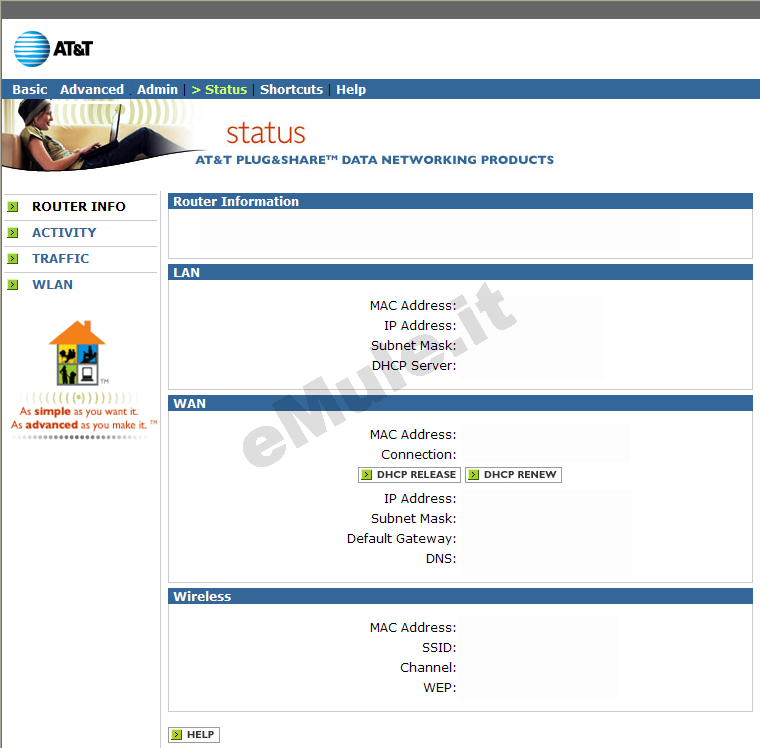
per maggiori informazioni leggete il manuale o la targhetta posta sotto al router.
Questo modello non permette la prenotazione dell'Ip usando il DHCP, quindi per il corretto funzionamento di eMule è necessario fissare un IP al PC, seguendo la guida sull' IP statico in base al vostro sistema operativo e disattivare il DHCP
Non disattivate il DHCP se non ci sono incongruenze tra l' IP statico e quello assegnato dal router, se non siete in grado di verificare la differenza di IP e continuate ad avere ID basso dopo la configurazione del router, provate a disattivare il DHCP.
Se avete più di un dispositivo (consolle, cellulari, PC, ecc...) collegato al vostro router, prima di disattivare il DHCP, dovete assegnare a tutti i dispositivi un diverso IP statico.
Per disattivare il protocollo DHCP cliccate Basic -> DHCP, alla voce DHCP Server spuntate Off, cliccate Apply per salvare la modifica effettuata:
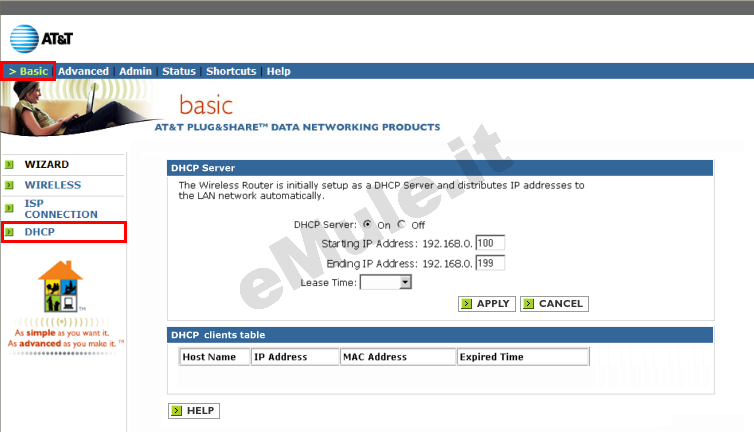
Procedete ora all' inserimento delle regole relative alle porte TCP/UDP di eMule -> Opzioni -> Connessione.
Selezionate Advanced - > VIRTUAL SERVER e compilate così:
spuntate on su Virtual server,
in Name scrivete emuletcp,
in Private IP scrivete l' IP/IPV4 del PC,
in Protocol Type scegliete TCP dal menù a tendina,
in Private Port e Public Port scrivete la porta TCP,
nella sezione Schedule spuntate Always,
cliccate APPLY:

con la stessa procedura create la seconda regola, quella relativa alla Porta UDP:
spuntate on su Virtual server,
in Name scrivete emuleudp,
in Private IP scrivete l' IP/IPV4 del PC,
in Protocol Type scegliete UDP dal menù a tendina,
in Private Port e Public Port scrivete la porta UDP,
nella sezione Schedule spuntate Always,
cliccate APPLY:

controllate in Virtual Server Table che i dati inseriti siano esatti, se non lo fossero rieditateli correttamente con il pulsante EDIT, al termine salvate le modifiche ed effettuate il Logout dal router.

Selezionate Advanced -> FIREWALL, spuntate Off in Firewall Rules e cliccate APPLY (ricordatevi che dopo dovrete configurare il firewall:

Sempre in Advanced spostatevi ora su FILTER e controllate che in IP Filter ci sia spunta su Off:


